Searchgle.com ist der Name der ein Browser-Hijacker, die von der Homepage von jedem Web-Browser auf Ihrem Computer installierten stattfindet (wir in der Lage gewesen zu überprüfen, ob dieses Programm, Chrome, Firefox oder Internet Explorer beeinflussen kann).
Diese unerwünschten Programms befindet sich in der Regel in Ort auf Ihrem Computer, wenn Sie Programme installieren, die Sie aus dem Netz heruntergeladen haben. Wenn Sie Ihrem PC ein neues Programm hinzufügen, ist es wichtig, dass Sie immer daran denken, passen Sie die Installation beenden keine Adware von Ihrem System zu infizieren.
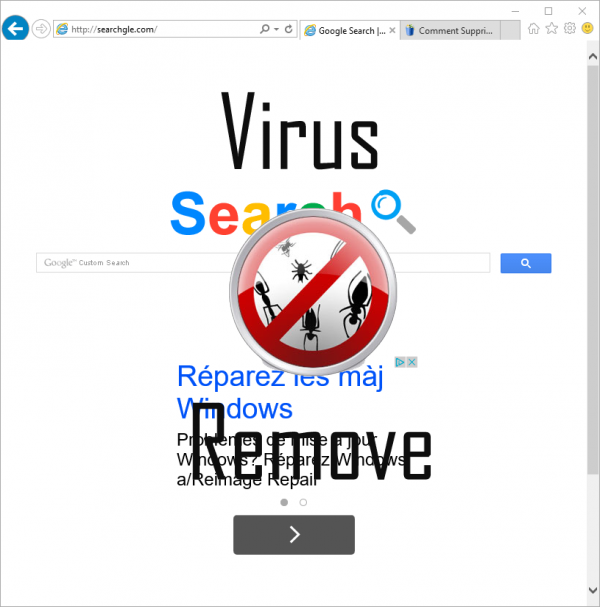
Einige Programme und Websites wie download.com erhalten eine Provision, die jeden Timea Searchgle.com erfolgreich im Webbrowser des Benutzers, installiert ist, die die diskrete Art und Weise der Installation erklärt.
Download-Tool zum EntfernenEntfernen Sie Searchgle.comNeben der Installation auf Ihrem Computer ohne Ihre ausdrückliche Genehmigung, Â Searchgle.com Schöpfer werden auch Geld verdienen durch Sie durch Einfügen von gesponserte Links unter den Suchergebnissen, es wird Ihnen zeigen: jeder Besuch auf ihrer Website macht Geld für sie.
Searchgle.com Versuche, Googles Visual nachzuahmen untersuchen, Trick Benutzer Vertrauen die Suchmaschine. Keine Fehler machen, die einzige Ähnlichkeit befindet sich auf sieht.
Searchgle.com wird auch verwendet, um eine gefälschte Sicherheitswarnung über einige erfundene dringende Frage zu zeigen. Diese Nachricht enthält einen Link auf eine kommerzielle Website, wo sie Sie eine angebliche Anti-Spyware-Software anbieten, die das Problem beheben. Dieser Verkäufer ist in der Regel keine anderen Than Searchgle.com Entwickler, und so macht es noch mehr Geld durch Benutzer, die sie betrogen hat.
Schritt 1: Beenden Sie alle Searchgle.com Prozesse im Task-Manager
- Drücken Sie und halten Sie Strg + Alt + Entf auf Task-Manager öffnen
- Gehen Sie auf die Registerkarte “Details” und am Ende alle Searchgle.com verwandte Prozesse (Wählen Sie den Prozess, und klicken Sie auf Task beenden)

Schritt 2: Entfernen Sie Searchgle.com verwandte Programme
- Klicken Sie auf Start und öffnen Systemsteuerung
- Klicken Sie auf Deinstallieren eines Programms unter Programme

- Wählen Sie die verdächtige Software und klicken Sie auf Deinstallieren/ändern

Schritt 3: Löschen Sie bösartige Searchgle.com Einträge in der System-Registry
- Tippen Sie Win + R um öffnen ausführen, geben Sie “regedit”ein und klicken Sie auf OK

- Wenn User Account Control auftaucht, klicken Sie auf OK
- Einmal löschen Sie im Registrierungs-Editor alle Searchgle.com Verwandte Einträge

Schritt 4: Zu beseitigen, bösartige Dateien und Ordner mit Bezug zu Searchgle.com
- Klicken Sie auf Start und öffnen Systemsteuerung
- Klicken Sie auf Ansicht durch, wählen Sie große Symbole, und öffnen Sie Ordneroptionen

- Gehen Sie auf der Registerkarte Ansicht einblenden von versteckten Dateien, Ordner oder Treiber und klicken Sie auf OK

- Löschen Sie alle [Postname] im Zusammenhang mit Ordnern und Dateien
%ALLUSERSPROFILE%\random.exe
%Temp%\random.exe
%ALLUSERSPROFILE%\Application Data\random
Schritt 5: Entfernen Sie Searchgle.com aus Ihrem Browser
Download-Tool zum EntfernenEntfernen Sie Searchgle.comInternet Explorer
- Starten Sie Internet Explorer zu, klicken Sie auf das Zahnrad-Symbol → Add-ons verwalten

- Wählen Sie Symbolleisten und Erweiterungen Abschnitt und deaktivieren verdächtige Erweiterungen

Mozilla Firefox
- Öffnen Sie Mozilla zu, tippen Sie auf STRG + UMSCHALT + A und gehen Sie zu Extensions

- Wählen Sie und entfernen Sie alle unerwünschte Erweiterungen
Google Chrome
- Öffnen Sie Ihren Browser, klicken Sie auf das Menü und wählen Sie Werkzeuge → Erweiterungen

- Wählen Sie das verdächtige Add-on, und klicken Sie auf das Papierkorbsymbol, um es zu entfernen

* SpyHunter Scanner, veröffentlicht auf dieser Website soll nur als ein Werkzeug zur Erkennung verwendet werden. Weitere Informationen über SpyHunter. Um die entfernen-Funktion verwenden, müssen Sie die Vollversion von SpyHunter kaufen. Wenn Sie SpyHunter, Klicken Sie hier deinstallieren möchten.